今日、多くの教会が、教会の壁を越えて地域社会に働きかけるという課題に直面しています。直接参加することができない高齢の会員への奉仕であれ、引っ越してしまった若い家族とのつながりであれ、ミニストリーのリーチを広げることであれ、教会はオンラインでメッセージを伝える簡単な方法を必要としています。
WordPressを使えば、驚くほど簡単にオンライン説教を行うことができます。私たちのチームは複数の教会サイトをビルトインし、宗教団体のデジタルプレゼンス拡大を支援してきました。
このステップバイステップのガイドでは、あなたの教会のWordPressサイトに説教ストリーミングを追加する最も簡単な方法を紹介します。どのツールが最も効果的か、素早くセットアップする方法、オンラインサービスを円滑に行うための簡単なヒントが学べます。
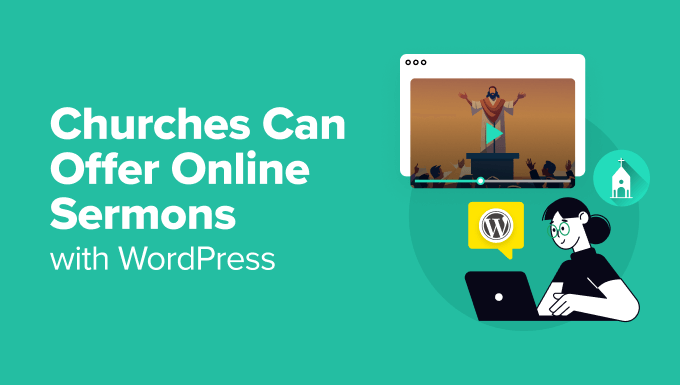
なぜ説教を録音してアップロードするのか?
どのような教会サイトであれ、所在地、礼拝時間、連絡方法など、必要不可欠な情報を掲載することは必須です。しかし、説教や礼拝全体をオンラインで公開するとなると、多くの教会が、時間がかかりすぎたり、費用がかかりすぎたりして、大変な手間になるのではないかと心配しています。
しかし、私たちが見てきたところでは、実は皆さんが思っているよりもずっと手頃で簡単な方法なのです。
説教をオンラインで公開する意味がある理由はたくさんある:
- 新規訪問者へのアプローチ:多くの人が、実際に教会を訪れる前にオンラインでチェックしたがります。私たちは、新しい教会を探している人々とつながるために、教会がオンライン説教を実に効果的な方法として使っているのを見てきました。
- 病気や高齢の教会員とのつながりを保つ: 病気や高齢のために礼拝を欠席する教会員は、オンラインで聞くことによってつながりを保つことができます。私たちは多くの集会でこの設定を支援してきました。
- 小さな子供を持つ親を助ける正直なところ、小さな子供を持つ親は、礼拝の一部を欠席しなければならないことがあります。オンラインで説教を提供することで、少し落ち着いた時に聞き逃した内容を取り戻すことができます。
- 聴き直し、振り返る機会:礼拝に出席している人たちにとっても、説教をオンラインでプロバイダーすることで、もう一度聞き、メッセージについてより深く考える機会を得ることができます。
- サイトトラフィックの増加:頻繁にコンテンツを更新しているサイトは検索結果で上位に表示される傾向があります。つまり、定期的に新しい説教を掲載することで、より多くの人があなたの教会のサイトを発見することができます。
そして一番の魅力は?資金が必要なわけでもなく、ボランティアに多大な時間を費やす必要もありません。私たちは、お金をかけずにサイトをビルトインし、説教のアップロードに成功している多くの小規模教会と仕事をしてきました。
このガイドでは、予算が限られていても説教を録音する方法を紹介します。もう少し予算がある方には、プロ仕様の機材やサービスに投資することをお勧めします。
また、もう少し予算があり、よりプロフェッショナルなソリューションを求める人向けのアイデアも紹介しよう。
この投稿で取り上げる内容を簡単に紹介するので、必要なセクションに簡単にジャンプできる:
ステップ1: 教会のサイトを立ち上げる
すでにWordPressサイトを立ち上げている場合は、ステップ2(録音機材の選択)に進んでください。
WordPressサイトを立ち上げたばかりの方は、こちらのチュートリアル動画をご覧いただくか、超簡単なステップバイステップのWordPressサイト作成ガイドをご覧ください。
それはあなたの新しいサイトをホスティングサービスに関しては、我々は非常にBluehostを使用することをお勧めします。
WPBeginnerの読者には、無料のドメイン名とウェブホスティングサービスの大幅割引を提供している。基本的に、月々1.99ドルで始めることができる。
サイトの見た目をカスタマイズできる、教会に最適なWordPressテーマのまとめもご覧ください。
サイトを立ち上げたら、次のステップは説教を録音するのに必要な機材を確保することです。
すでに学ぶことがたくさんあると感じていますか?ご安心ください。WPBeginnerウェブサイトデザインサービスは、簡単に物事を進めることができます。
私たちの専門家チームは、あなたの説教をオンラインで共有するために特別にユーザーフレンドリーなサイトを構築することができます。説教録のアップロード、説教ライブラリーの管理、オンライン献金やボランティアの登録など、どのようなニーズにも対応いたします。
サイトのデザインは私たちにお任せください。そうすることで、お客様は最も重要なこと、つまりメッセージを伝え、コミュニティに貢献することに集中することができます。
ステップ2:適切なレコーディング機材を手に入れる
必要な機材は、教会での説教をライブで収録するのか、それとも区切りで収録するのか、といった収録方法によって変わってきます。
生の説教を録音したいのであれば、すでに必要なものは揃っているかもしれない。
すでにサウンドボードを使用していて、レコーディング用のラップトップがある教会では、シンプルなケーブルが必要かもしれません。この3.5mm-XLRケーブルのようなものを使えば、サウンドボードとラップトップを接続することができます。
接続が完了したら、実際に録音するためのソフトウェアが必要です。人気のある(そして無料の!)オプションは Audacityです。使い方は次のステップで詳しく説明します。
教会にサウンドボードがない場合は、このハンドヘルド・デジタル・オーディオ・レコーダーのようなポータブル・レコーダーを使うことができます。演壇の上に簡単に設置できるので、ずっと持っている必要はありません。
また、生の説教を録音する代わりに、個人的に説教を録音したり、より深く学ぶために追加の教えを録音したりすることもできる。
その場合、良いマイクが必要になります。ノートパソコンのビルトインマイクを使いたくなるかもしれませんが、お勧めしません。音質が良くないことが多く、あなたのメッセージを理解してもらうのが難しくなります。
その代わりに、ポッドキャスティングで人気のあるこれら3つのマイクのいずれかに投資することをお勧めする:

- Samson C01U(USB) – このエントリー・レベルのマイクロホンは、手ごろな価格で始めることができる。
- Røde Podmic(USB) – このUSBマイクロホンは品質が一段と向上し、しかも使いやすい。
- Heil PR-40(XLR接続、USB接続ではない) – プロが本当に一流の音を出すために使うもの。これを使うには音声ミキサーも購入する必要があることを覚えておいてほしい。
WPBeginnerでは、マイクアームとショックマウントがセットになったRode Podcasterキットも使っています。オールインワンの素晴らしいソリューションです。
録音した音声ファイルを本当に聞き取り、効果的に編集するには、良いヘッドフォンが不可欠です。SonyのMDR7506などがおすすめです。
説教動画はどのように録画するのですか?
さらに一歩進んで、ビデオ説教を録画したい場合は、ビデオカメラが必要だ。
限られた予算で始めるなら、スマートフォンでも素晴らしい動画を撮影できる。本当に〜してもよいですか?

グリップタイトのゴリラポッドスタンドPROは、フレキシブルな脚でほとんどのものに取り付けられるので、良いオプションだ。
予算が限られている教会にとって、SlingStudio HD動画制作ユニットは素晴らしいツールです。複数のカメラを使用して、プロフェッショナルな動画を作成することができます。iPadやラップトップを使用して、異なる動画フィードをリアルタイムで切り替えることができます。カムコーダー、デジタル一眼レフカメラ、スマートフォンをカメラソースとして使用することもできます。
機材の準備ができたら、説教を録音して共有する準備が整いました。
ステップ3:説教を録音する
Audacityアプリを使って説教を録音することを強くお勧めします。なぜか?WordPressのように完全に無料で、超強力だからです。それを使って説教を録音し、ノイズを減らして音質を改善することで音声ファイルをクリーンアップすることもできます。
Audacityをインストールしたら、プログラムを開いて、’File’メニューをクリックして新しいプロジェクトを開始します。それから、録音ボタンをクリックして説教の録音を開始します。
セリフを間違えた?大丈夫!そのまま続けてください。録音が終わった後でも、間違いは簡単に編集できます。
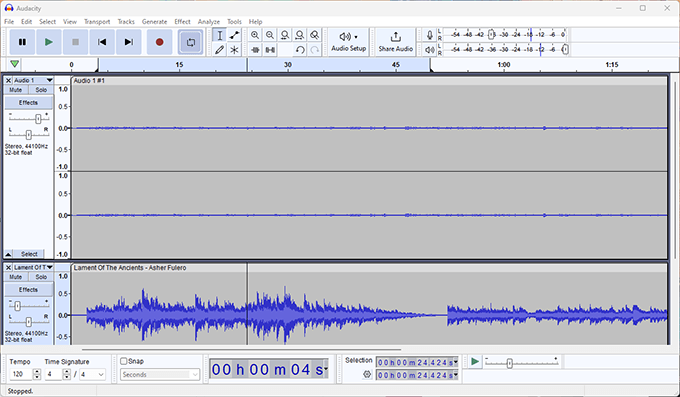
説教の最初か最後に音楽を追加したいですか?ファイル ” インポートで使用したい音楽ファイルを選択してください。
Audacity はパワフルなツールなので、Audacity のチュートリアルを見て、そのすべての機能についてさらに詳しく知 りたいでしょう。
説教を録音したら、それをエクスポートすることができます。MP3フォーマットをお勧めします。
ファイルを保存したら、サイトにアップロードする準備ができました。
ステップ4: 説教の録音をアップロードする
音声ファイルも動画ファイルも、大きなファイルを作成することがあります。しばらくの間は、音声ファイルを直接サイトにホスティングサービスしても大丈夫かもしれませんが、いつの間にかストレージスペースの問題に直面することになるでしょう。
WordPressサイトに音声ファイルや動画ファイルを直接アップロードするのは、サイトの高速性とスムーズさを保つためにも避けたほうがよいでしょう。
そのため、多くの教会が区切りの説教ホスティングサービスを利用しています。PodBeanは無制限のポッドキャストホスティングプランを提供しており、帯域幅も無制限です。PodBeanは無制限のポッドキャストホスティングプランを提供しており、帯域幅も無制限なので、オーディオ録音にはPodBeanを使うことをお勧めします。
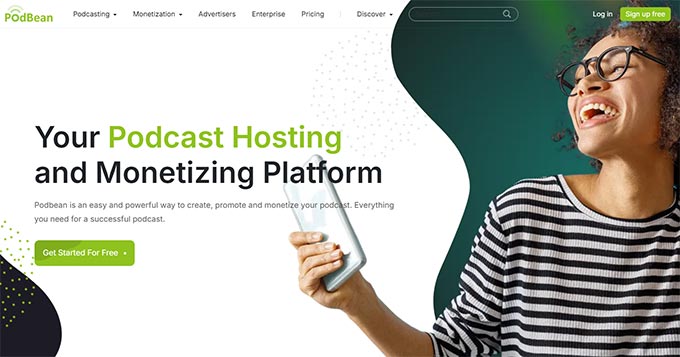
動画ファイルについては、YouTubeから始めることをお勧めします。使いやすく、超高速で、しかも無料です。YouTubeは世界第2位の検索エンジンでもあり、より多くの人があなたの説教に出会う可能性があります。
説教を録音し、ホスティングサービスにアップロードしたら、今度はそれをサイトに追加して、会員や訪問者が簡単に見つけられるようにしましょう。
まず始めに、Sermon Manager for WordPressプラグインをインストールする必要があります。詳しくはWordPressプラグインのインストールに関するステップバイステップガイドをご覧ください。
それが終わったら、Sermons(説教) ” Add New(新規追加)で最初の説教を追加しましょう。
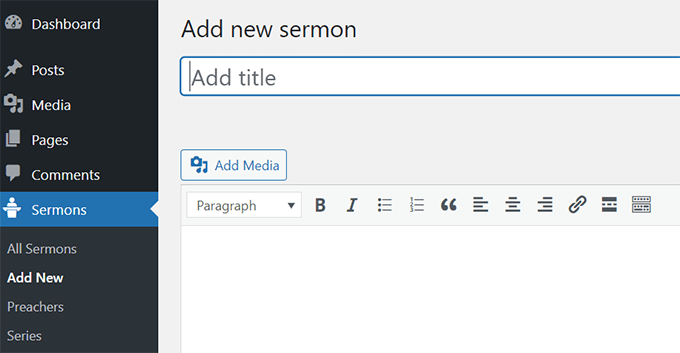
ここでは、説教のタイトルをわかりやすく説明します。次に、その説教が何についてのものかを短く説明します。
次に、「説教の詳細」セクションまでスクロールダウンします。ここでは、説教の基本的な詳細を追加することができます。
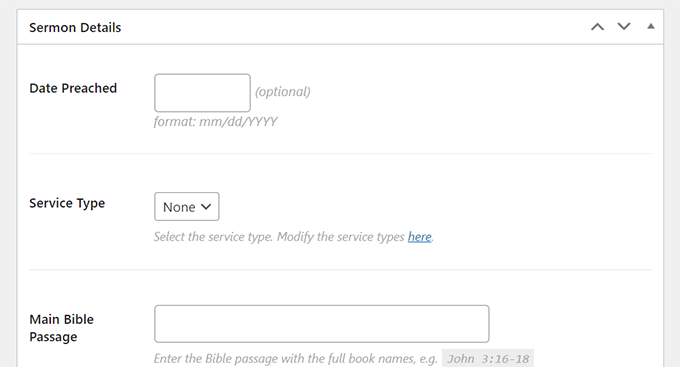
これらのフィールドの多くはオプション設定ですので、関係ないものは自由に省略してください。検索エンジンがあなたの説教の内容を理解し、関連する検索結果に含めることができるようになります。
次のフィールドには、PodBeanやYouTubeなどのホスティングサービスにアップロードした音声ファイルや動画ファイルへのリンクを貼り付けます。PDFを添付したい場合は、説教のメモを追加する欄もあります。
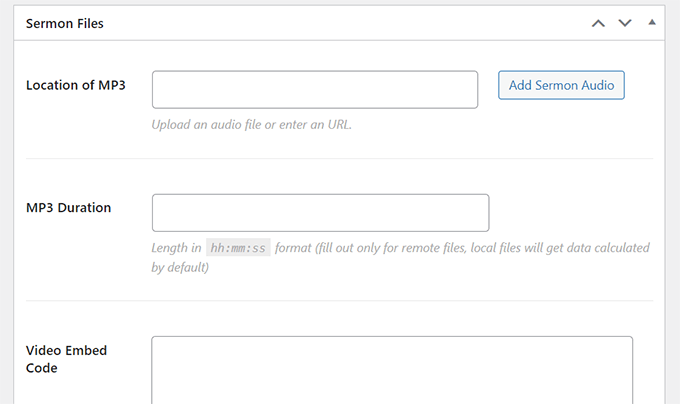
右側には、説教者の名前や説教シリーズなどのメタ情報を追加するオプション設定があります。
情報をすべて追加したら、公開するボタンをクリックします。これで完了です!きれいなパーマリンクを使用している場合、あなたの最初の説教は以下の場所にあります:https://yourdomain.com/sermons/
あなたのPodcastをAppleのiTunesとGoogle Playに送信してください。
Sermon Managerプラグインの素晴らしい追加機能です:あなたのフィードを簡単にポッドキャストに送信できます。これにより、購読者が購読しやすくなり、新しい説教を公開するたびに携帯電話で通知を受け取ることができます。
始めるには、説教 ” 設定に行き、「ポッドキャスト」タブをクリックしてください。
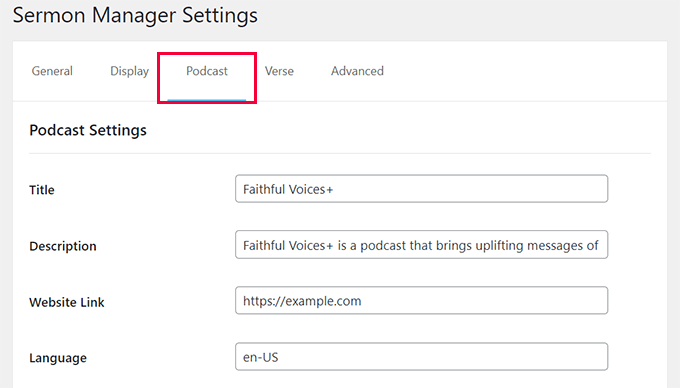
Sermon Managerプラグインの開発者は、このセクションをとても分かりやすくしています。記入すべき項目が明確に表示され、薄いグレーのテキストで役立つ提案までしてくれます。
各項目を確認し、あなたの教会と一致するように情報を入力してください。
すべて入力したら、ページ下部の「保存」ボタンをクリックします。
ページがリロードされると、フィード検証ツールへのリンクが表示されます。このリンクをクリックして、すべての情報が正しく入力され、ポッドキャスト・フィードが正しく機能していることを確認してください。
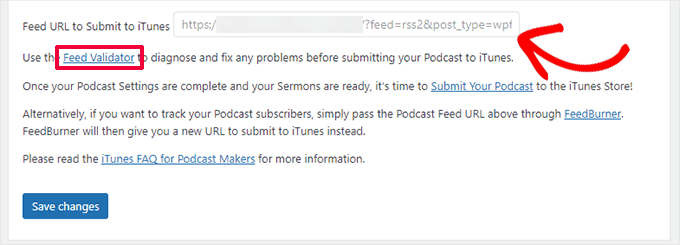
フィードが正しく認証されたら(つまり、すべて問題なし!)、ポッドキャストフィードへのリンクをコピーしてください。このリンクを使って、Apple PodcastsやGoogle Play Podcastsなどの人気プラットフォームにポッドキャストを送信します。これで、あなたの説教をより多くの聴衆に届けることができます。
説教をライブストリーミングするには?
説教をライブストリーミングする方法を尋ねてくる教会がますます増えているので、それも検討したほうがいいかもしれない。
最良の方法は、説教をライブストリーミングで配信し、さらにあなたのサイトで公開することだと思います。もし、説教をライブストリーミングするだけで、録音しないのであれば、会員が過去のメッセージを簡単にキャッチアップできたり、サイトのトラフィックを増やすことができるなど、先ほどお話ししたすべての利点を逃してしまうことになります。
とはいえ、説教のライブストリーミングは、特にソーシャルメディア上で、新たな聴衆にリーチする良い方法となり得る。
最も良いプラットフォームはYouTubeとFacebookです。特にフェイスブックは、会員の多くがすでにフェイスブックを利用していて、あなたの教会のページとつながっている可能性が高いので、良い設定になります。
しかし、Facebookライブは常に信頼できるとは限りません。礼拝の最中にライブストリームがクラッシュして、教会をイライラさせたという報告を聞いたことがある。
よりスムーズで信頼性の高いライブストリーミング体験を得るためには、専用の放送サービスの利用を検討するとよいでしょう。Restreamを使えば、サイト、YouTube、Facebookページ、Facebookグループ、その他のサービスで同時に配信することができます。
よりストレスの少ない体験をするために、前もって説教や礼拝を録音しておき、適切な時間にライブで公開するようにスケジュールを組むこともできます。これにより、最終的な成果物をよりコントロールすることができます。
スマートフォンを使って説教をライブストリーミングするつもりなら、絶対に三脚を使おう。動画が安定し、よりプロフェッショナルに見えます。
ライブストリームが終了したら、上記のチュートリアルに従って、簡単にサイトに動画を追加することができます。こうすることで、ライブストリームを見逃した人も後で見ることができます。
教会サービスのスケジュールとサイトへの表示
教会で行われるかオンラインで行われるかにかかわらず、あなたの信徒の誰もがあなたの今後の礼拝について知っていることを本当に〜してもよいですか?イベントの表示と共有が鍵です!私たちは、サイト上で教会のイベントを見つけやすくすることで、人々が参加しやすくなることを目の当たりにしてきました。
教会のサイトにイベントを表示するには、Sugar Calendarの使用をお勧めします。Sugarカレンダーを使えば、簡単にイベントのスケジュールを立て、サイト上のどこにでも表示することができます。
私たちがSugar Calendarを愛する理由のほんの一部をご紹介しましょう:
- あなたのサイトに直接イベントを表示し、あなたの信徒がすべての今後のサービス、聖書研究、説教、およびその他のイベントを見ることができます。彼らは、個別クリックで自分のカレンダーにこれらのイベントを追加することもできますので、彼らは重要な集まりを見逃すことはありません。
- 毎週の説教や祈祷会のような定期的なイベントを簡単に追加できるので、毎回詳細を入力し直す必要がありません。
- トピック、講演者、ライブストリームへのリンクなど、重要な情報を含む詳細なイベント説明を提供しましょう。これにより、人々があなたのオンライン・サービスに参加するのがとても簡単になります。
- Googleマップと統合して、教会やイベントの場所への道順を提供しましょう。これにより、参加者は手間をかけずに直接集会に向かうことができます。
さらに詳しく知りたいですか?Sugarカレンダーの詳細なレビューをご覧ください。
Sugarカレンダーには無料版があり、カレンダーを作成して単発のイベントを宣伝することができます。しかし、有料版にアップグレードすることをお勧めします。定期的なイベントを設定できるので、毎週の説教や定期的な祈祷会、その他の継続的なイベントに最適です。
開始するには、Sugar Calendarプラグインをインストールして有効化する必要があります。有効化したら、Sugar Calendar ” Calendarsページに移動し、一番上の ‘+ カレンダーを追加’ をクリックします。
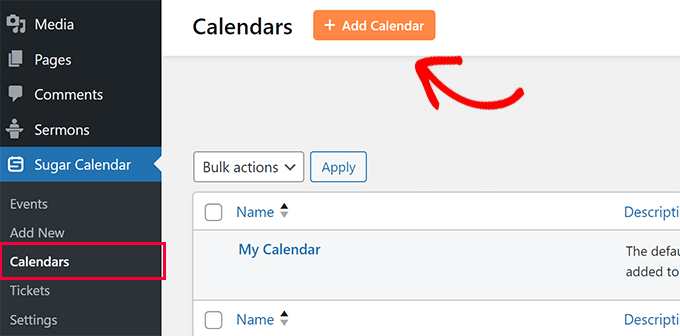
次に、カレンダーのタイトルをプロバイダーする必要があります。これは、日曜サービスやユースグループのイベントなど、カレンダーに追加するイベントを明確に表すものであれば何でもかまいません。
その下に、カレンダーのSEOフレンドリーなURLのスラッグを指定できます。
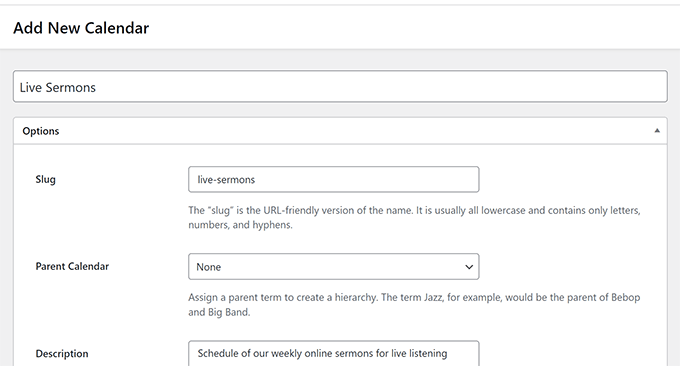
その後、カレンダーの簡単な説明を追加し、色を選択することができます。
入力した情報に問題がなければ、「新規カレンダーを追加」ボタンをクリックして変更を保存します。
これでカレンダーができましたので、Sugar Calendar ” Add Newで最初のイベントを作成してください。
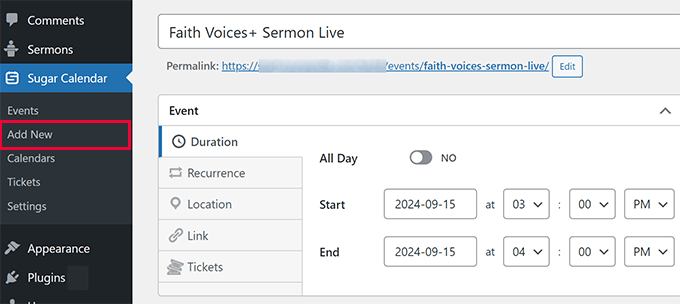
イベントのタイトルをプロバイダーし、日時を設定する必要があります。
イベントが定期的に発生する場合は、‘Recurrence’タブに切り替えて、Sugar Calendarに繰り返す頻度を伝えてください。
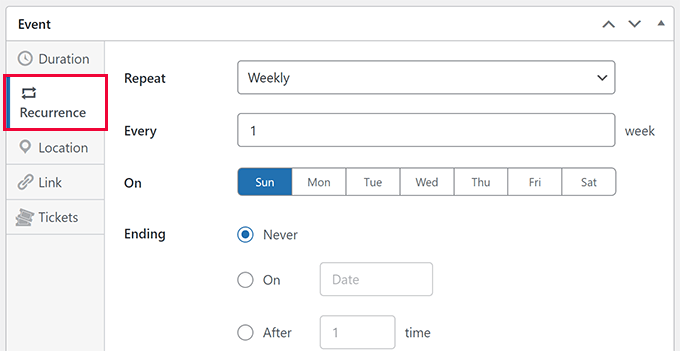
そのイベントが直接会う集まりであれば、「場所」タブに切り替えて住所を入力することができます。
オンライン・イベントの場合は、住所欄は空欄のままにしてください。
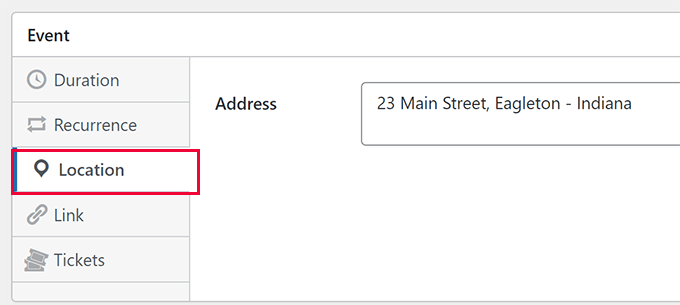
次に、「リンク」タブに切り替え、あなたのサイトのイベントページにリンクを追加します。
あるいは、Restream、Facebook Live、YouTube Liveなど、使用しているストリーミング・プラットフォームにリンクすることもできる。
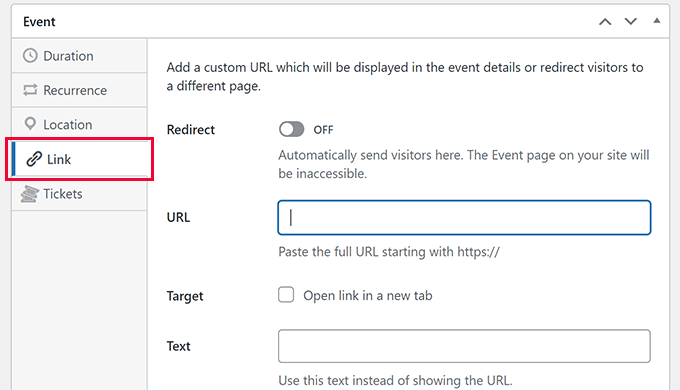
ユーザーを特定のページにリダイレクトしたい場合は、ここに一般的なリンクを追加することもできます。
イベントのチケットを販売する場合は、「チケット」タブにその詳細を追加できます。例えば、地元のチャリティーのための資金集めのためにチケットを販売することができます。
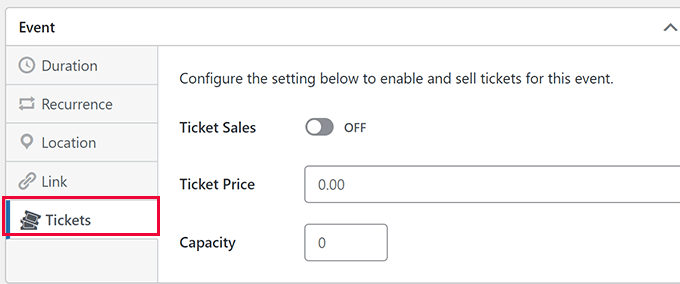
イベント設定の後、イベントに関する重要な情報をすべて追加することができます。リンクや画像、リッチテキストなど、より魅力的で役立つ情報を好きなだけ追加できます。
最後に、イベントを追加したいカレンダーを選択し、「公開する」をクリックしてイベントを公開します。
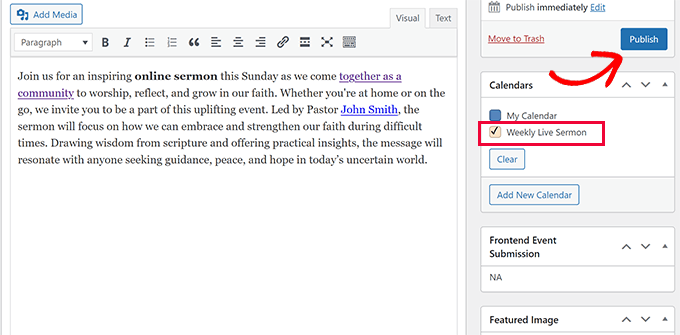
あなたのサイトに教会のイベントを表示するには、カレンダーを表示したい投稿やページを編集するだけです。
ページの編集中に「+」アイコンをクリックして新規ブロックを追加し、「イベントカレンダー」ブロックを検索します。このブロックをページや投稿に追加することができます。
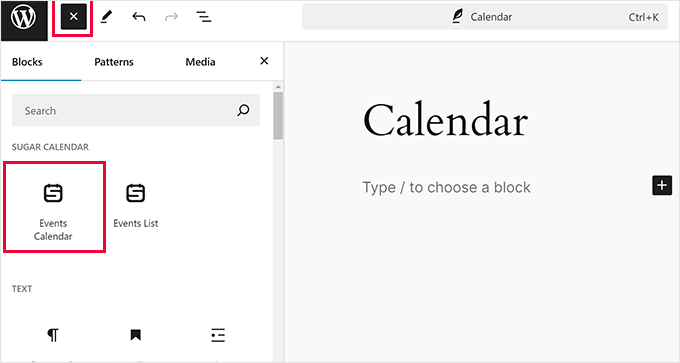
Sugar Calendarはエディター上でカレンダーとイベントのライブプレビューを表示します。
複数のカレンダーがある場合は、特定のカレンダーのイベントを表示するように選択できます。
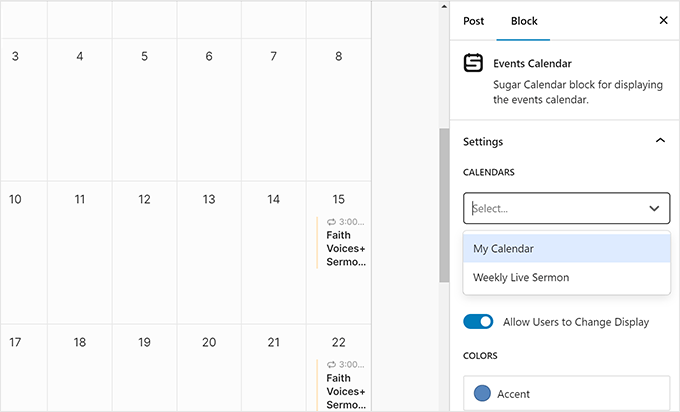
すべての設定に満足したら、’保存’または’公開’ボタンをクリックしてカレンダーを公開します。
これだけです!これで、あなたのサイトにアクセスして、教会のイベントカレンダーをライブで見ることができます。
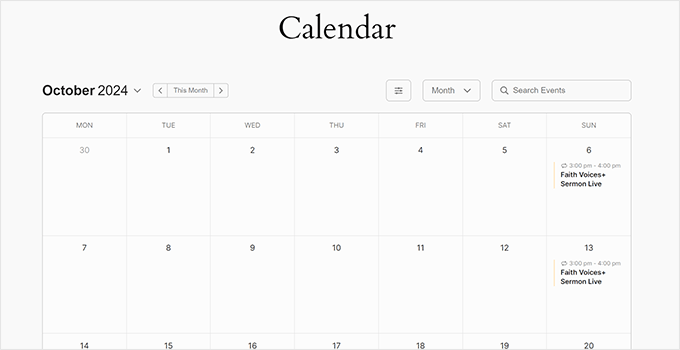
ボーナス・リソース
オンラインで存在感を高め、コミュニティとつながる方法をお探しですか?ここでは、他の教会や宗教団体、非営利サイトが本当に役立つと感じたリソースをいくつかご紹介します:
- ベスト教会サイトビルダー(初心者でも簡単)
- 教会に最適なWordPressテーマ
- WordPressでPeer-to-Peerファンドレイジングを作成する方法(ステップバイステップ)
- WordPress会員制サイト制作の究極ガイド
- WordPressでプライベート・コミュニティを作る方法
この投稿が説教を録音する方法を学ぶのにお役に立てば幸いです。また、WordPressで オンライン寄付を受け付ける方法やイベントチケットを販売する 方法についてのガイドもご覧ください。
If you liked this article, then please subscribe to our YouTube Channel for WordPress video tutorials. You can also find us on Twitter and Facebook.





David
This was a great tutorial, we did this for our church a couple of years ago!
WPBeginner Support
Thank you, we hope our article can be helpful for those looking to do the same
Admin
Mikail
Pastors will appreciate this Tutorial a lot
WPBeginner Support
Glad you feel our guide will be helpful
Admin